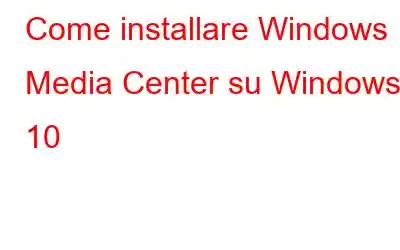Sapete già che Microsoft non abbina più Windows Media Center (WMC) a Windows 10. Pertanto non potrete riaverlo ufficialmente sull'ultimo sistema operativo. Esistono molte altre alternative intelligenti a Windows Media Center. Ma se ami ancora Windows Media Center e desideri utilizzarlo, ecco come possiamo aiutarti a installarlo.
Nota: Microsoft non supporta più ufficialmente Windows Media Center. Pertanto, è necessario scaricare lo strumento da un sito Web di terze parti. Puoi fidarti dei collegamenti forniti da noi poiché abbiamo scansionato i file scaricati con l'aiuto del nostro potente sistema anti-malware. Ma se non sei d'accordo, ti consigliamo di ritirarti dal processo.
L'abbiamo provato e non abbiamo riscontrato alcun problema. Il file scaricato è stato scansionato tramite un antimalware. Puoi e devi utilizzare il tuo software anti-malware per scansionare il file scaricato.
Ti suggeriamo di scaricare Advanced System Protector per scansionare il file scaricato. È un potente anti-malware che rileva e rimuove il malware in modo efficace. Puoi scaricarlo da qui.
Installa Windows Media Center su Windows 10
Quindi, se desideri installare Windows Media Center su Windows 10, continua a approfondire l'articolo.
Passaggio 1: scarica Windows Media Center
Puoi scaricare Windows media Center facendo clic sui seguenti collegamenti. Abbiamo fornito i collegamenti sia per il software a 32 bit che per quello a 64 bit. Puoi anche cercarli online. Assicurati però di scansionare il rispettivo download con il tuo software anti-malware.
Windows Media Center (32 bit)
Windows Media Center (64 bit)
Nota:- Se non sai se il tuo PC supporta software a 64 o 32 bit, puoi verificarlo facendo clic con il pulsante destro del mouse sul pulsante Start e selezionando l'icona Opzione "Sistema". Vedrai il tipo di sistema sullo schermo.
Dopo aver identificato il tipo di sistema, puoi fare clic sul rispettivo collegamento per scaricare il software.
Passaggio 2: installa il software
Quando il software scaricato arriva come cartella compressa, aprilo in WinRaR per estrarre il file originale.
Nota:- Se il tuo PC non lo fa Se non hai WinRaR, puoi scaricarlo qui (32 bit/64 bit).
Ora puoi fare clic con il pulsante destro del mouse sul file scaricato e scegliere "Estrai qui”.
Sarà es tract una cartella denominata “WMC64”. Si consiglia di posizionare la cartella sull'unità C. Dopo aver posizionato la cartella, apri WMC64 e fai clic con il pulsante destro del mouse su "_Test Rights.cmd" e scegli "Esegui come amministratore".
Si aprirà il pannello del prompt dei comandi. Puoi chiuderlo.
Ora fai clic con il pulsante destro del mouse su "Installer.cmd" e fai clic su "Esegui come amministratore". Installerà il programma e, infine, darà istruzioni di premere un tasto qualsiasi per chiudere la finestra del prompt dei comandi.
Quindi, Windows Media Center dovrebbe essere installato da Ora. Se non lo è, è possibile che il tuo sistema operativo sia stato aggiornato da Windows 7/8/8.1 a Windows 10. Pertanto, ci sono alcune tracce del vecchio Windows Media Center che non consentono di installare quello più recente. Per mitigare la situazione, fai clic con il pulsante destro del mouse su "Uninstaller.cmd" e scegli "Esegui come amministratore".
Successivamente, ripeti la procedura eseguendo "_Test Rights.cmd" seguito da "Installer.cmd". Installerà Windows Media Center sul tuo PC.
Puoi trovarlo nel menu Start o cercarlo nel menu di ricerca.
Passaggio 3 : avvia Windows Media Center
Quindi, puoi avviare il programma e utilizzarlo come lo hai utilizzato su Windows 7 o 8.
In caso di problemi relativi all'installazione o al funzionamento di il software, è possibile fare riferimento a 'Workarounds.txt'. Puoi trovarlo in C Drive> WMC64>Worksaround.txt.
Sebbene Windows Media Center funzioni perfettamente su Windows 10, con futuri aggiornamenti Windows 10 potrebbe smettere di supportare Windows Media Center. Ad esempio, i giochi di Windows 7 come Solitario sono stati disinstallati automaticamente da Windows 10 build 1511, quando le persone hanno iniziato a utilizzare hack per installare i loro giochi preferiti. Quindi, non sorprenderti se il tuo PC Windows 10 rimuove automaticamente il tuo media center preferito. Bene, la comunità degli utenti Windows troverà sicuramente una soluzione al problema.
Facci sapere se sei riuscito a installare il software senza problemi. Condividi la tua esperienza nei commenti qui sotto. Inoltre, iscriviti alla nostra newsletter per articoli più interessanti.
leggi: 0